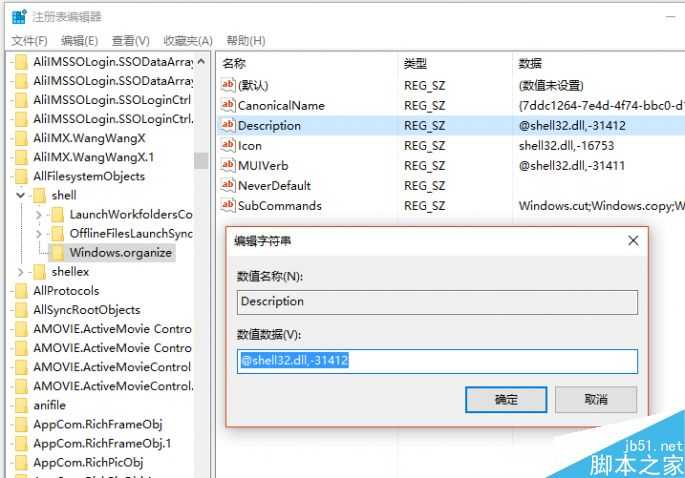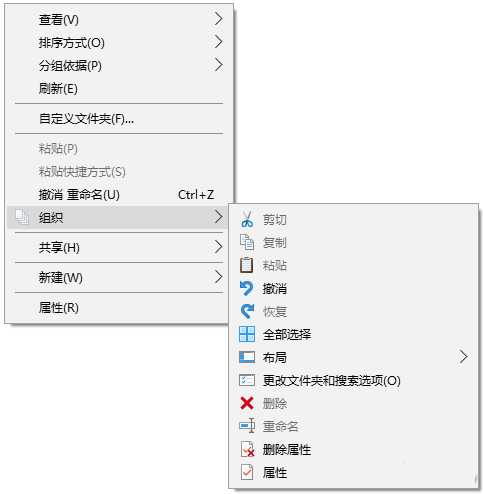操作电脑除了快捷键外,最常用的就是鼠标右键的菜单了。虽然微软把Windows 10做的非常智能,但基于日常操作这部分,还是沿用了Windows传统框架,没有丝毫长进,既然之前的《通过注册表编辑器将复杂的命令操作集成到右键菜单》满足不了大家,那就再来个“超神”的右键菜单吧!
显而易见,既然是小编们出手,那肯定就是用注册表喽!Win+R之后输入regedit进入注册表编辑器,定位到HKEY_CLASSES_ROOT\AllFileSystemObjects\shell
先在左侧新建名为Windows.organize的项,
然后在右侧依次新建如下项目:
新建名为Description字符串值,数值数据修改为@shell32.dll,-31412
新建名为Icon字符串值,数值数据修改为shell32.dll,-16753
新建名为MUIVerb字符串值,数值数据修改为@shell32.dll,-31411
新建为NeverDefault字符串值,数值数据为默认
新建为CanonicalName字符串值,将数值数据修改为{7ddc1264-7e4d-4f74-bbc0-d191987c8d0f}
新建为SubCommands字符串值,将数值数据修改为
Windows.cut;Windows.copy;Windows.paste;Windows.undo;Windows.redo;|;Windows.selectall;|;Windows.layout;Windows.folderoptions;|;Windows.delete;Windows.rename;Windows.removeproperties;Windows.properties;|;Windows.closewindow
之后呢,分别到:
HKEY_CLASSES_ROOT\Drive\shell
HKEY_CLASSES_ROOT\Folder\shell
HKEY_CLASSES_ROOT\Directory\Background\shell
HKEY_CLASSES_ROOT\LibraryFolder\shell
这几个位置,按着上面的方式都来一遍。
完事之后,鼠标右键菜单在各个位置操作时,都会出现名为“组织”的菜单项,内含剪切、复制、粘贴等Windows常用功能,效果看下图,只要不打字,键盘都可以直接飞掉。
要是实在懒得按着步骤进行逐一修改注册表,直接到http://pan.baidu.com/s/1miqJbnU下载我们做好的注册表文件,双击导入即可,恢复到默认右键菜单的文件也贴心的准备好了哦,小编够意思吧!
右键,菜单,鼠标
《魔兽世界》大逃杀!60人新游玩模式《强袭风暴》3月21日上线
暴雪近日发布了《魔兽世界》10.2.6 更新内容,新游玩模式《强袭风暴》即将于3月21 日在亚服上线,届时玩家将前往阿拉希高地展开一场 60 人大逃杀对战。
艾泽拉斯的冒险者已经征服了艾泽拉斯的大地及遥远的彼岸。他们在对抗世界上最致命的敌人时展现出过人的手腕,并且成功阻止终结宇宙等级的威胁。当他们在为即将于《魔兽世界》资料片《地心之战》中来袭的萨拉塔斯势力做战斗准备时,他们还需要在熟悉的阿拉希高地面对一个全新的敌人──那就是彼此。在《巨龙崛起》10.2.6 更新的《强袭风暴》中,玩家将会进入一个全新的海盗主题大逃杀式限时活动,其中包含极高的风险和史诗级的奖励。
《强袭风暴》不是普通的战场,作为一个独立于主游戏之外的活动,玩家可以用大逃杀的风格来体验《魔兽世界》,不分职业、不分装备(除了你在赛局中捡到的),光是技巧和战略的强弱之分就能决定出谁才是能坚持到最后的赢家。本次活动将会开放单人和双人模式,玩家在加入海盗主题的预赛大厅区域前,可以从强袭风暴角色画面新增好友。游玩游戏将可以累计名望轨迹,《巨龙崛起》和《魔兽世界:巫妖王之怒 经典版》的玩家都可以获得奖励。